-
휴대폰으로 소리를 녹음하고 싶으시다면, 먼저 앱 서랍을 열고 Samsung 폴더를 찾아보세요. 그 안에 있는 음성 녹음 어플을 실행한 다음, 화면 아래에 보이는 커다란 빨간색 버튼을 누르면 바로 녹음이 시작됩니다. 녹음이 끝나면 원하는 이름으로 파일을 저장할 수 있어 아주 편리하답니다.
휴대폰 녹음 방법
스마트폰으로 뭔가 녹음하고 싶을 때 제일 먼저 할 일은 바로 앱 서랍을 여는 거예요. 보통 화면 맨 아래쪽에서 손가락으로 위로 쓱 밀어 올리면 숨어있던 모든 어플리케이션들이 나타나죠. 여기에는 휴대폰에 설치된 모든 기능들이 모여있어서, 녹음 어플도 바로 이곳에서 찾을 수 있답니다.

앱 서랍을 열었다면 이제 눈을 크게 뜨고 Samsung(삼성) 폴더를 찾아야 해요. 보통 삼성 휴대폰에는 관련 어플들이 이 폴더 안에 깔끔하게 정리되어 있거든요. 폴더를 찾아서 누르면 그 안에 우리가 찾는 음성 녹음 어플이 보일 거에요. 혹시라도 어플이 보이지 않는다면, 걱정하지 말고 갤럭시 스토어에 들어가서 '음성 녹음'이라고 검색하면 금방 찾아서 설치할 수 있습니다.
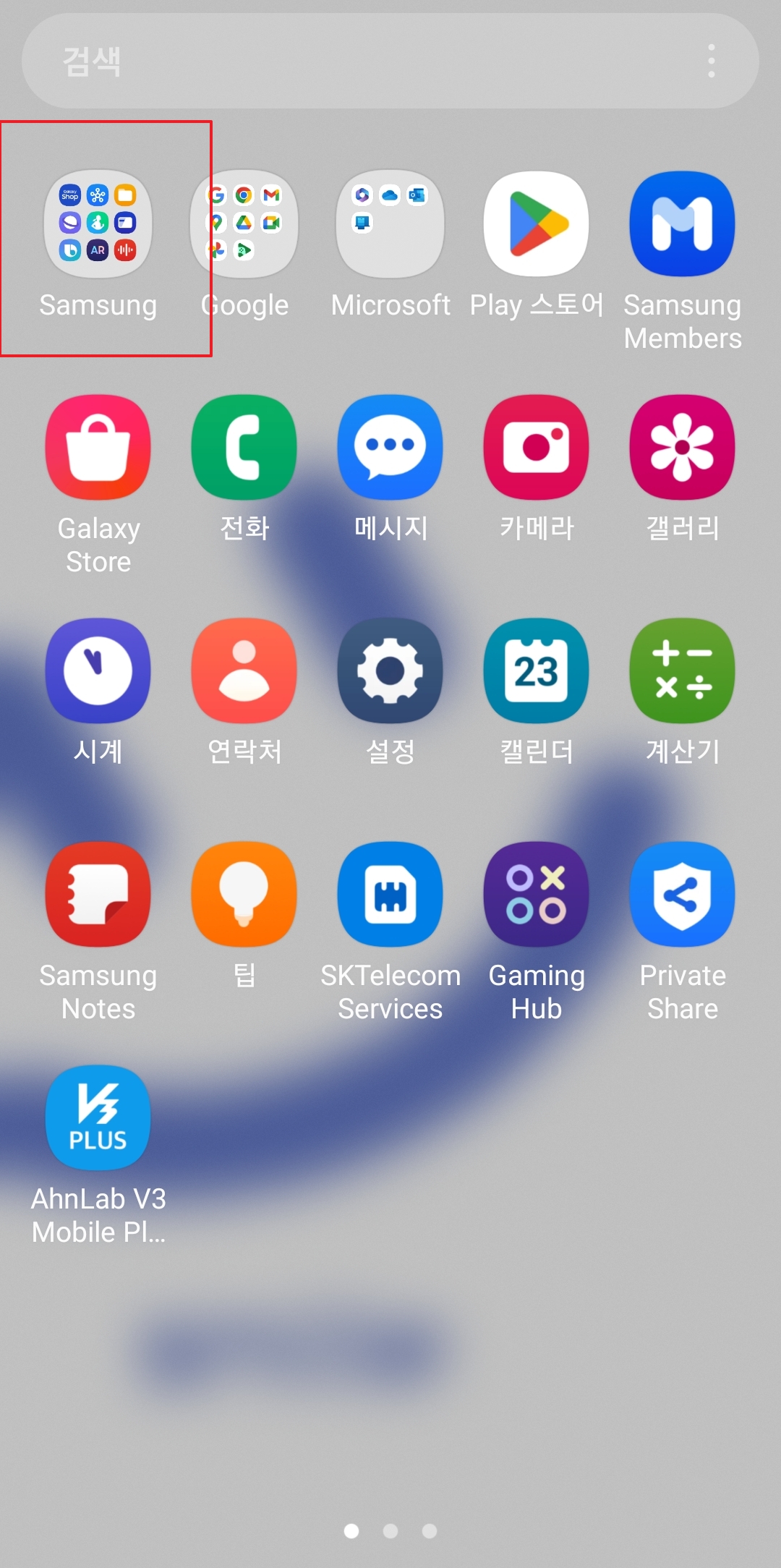
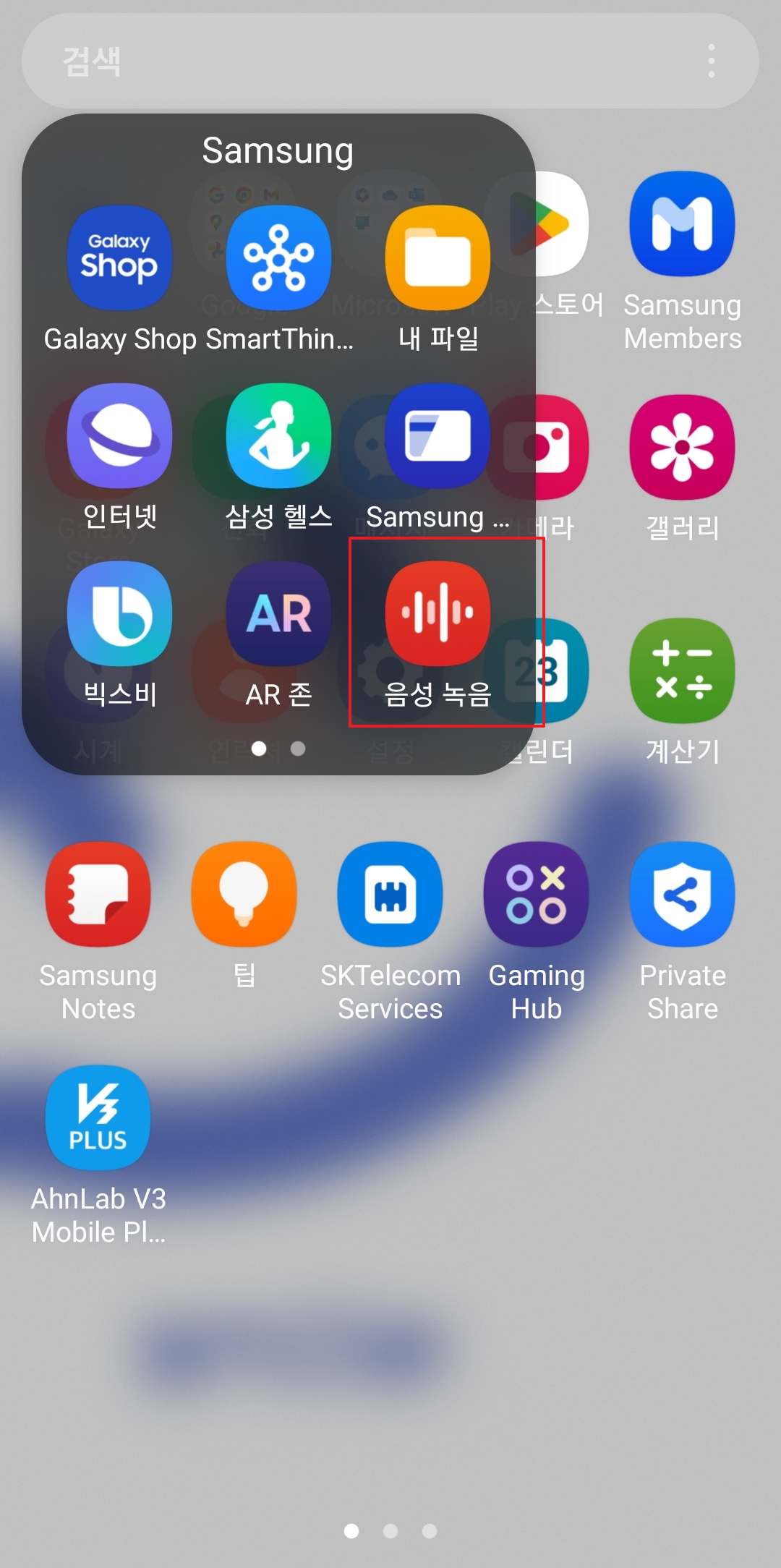
어플을 성공적으로 실행했다면 화면이 아주 간단해서 놀랄 수도 있어요. 복잡한 것 없이, 화면 가운데 아래쪽에 아주 눈에 잘 띄는 커다란 빨간색 동그라미 버튼이 있을 거에요. 이게 바로 녹음을 시작하는 버튼이랍니다. 망설이지 말고 이 버튼을 꾹 누르면, 그 순간부터 주변의 모든 소리가 휴대폰에 기록되기 시작해요.

녹음이 시작되면 버튼 모양이 바뀔 거에요. 잠시 멈출 수 있는 일시정지 버튼이랑, 녹음을 완전히 끝내는 네모 모양의 정지 버튼 두 개가 나타나죠. 일시정지는 잠깐 화장실을 다녀오거나 할 때 눌러두면 좋아요, 나중에 다시 이어서 녹음할 수 있거든요. 반면에 정지 버튼은 '이제 녹음 끝!'이라고 생각될 때 누르는 거고, 이걸 누르면 녹음이 완전히 멈추게 됩니다.
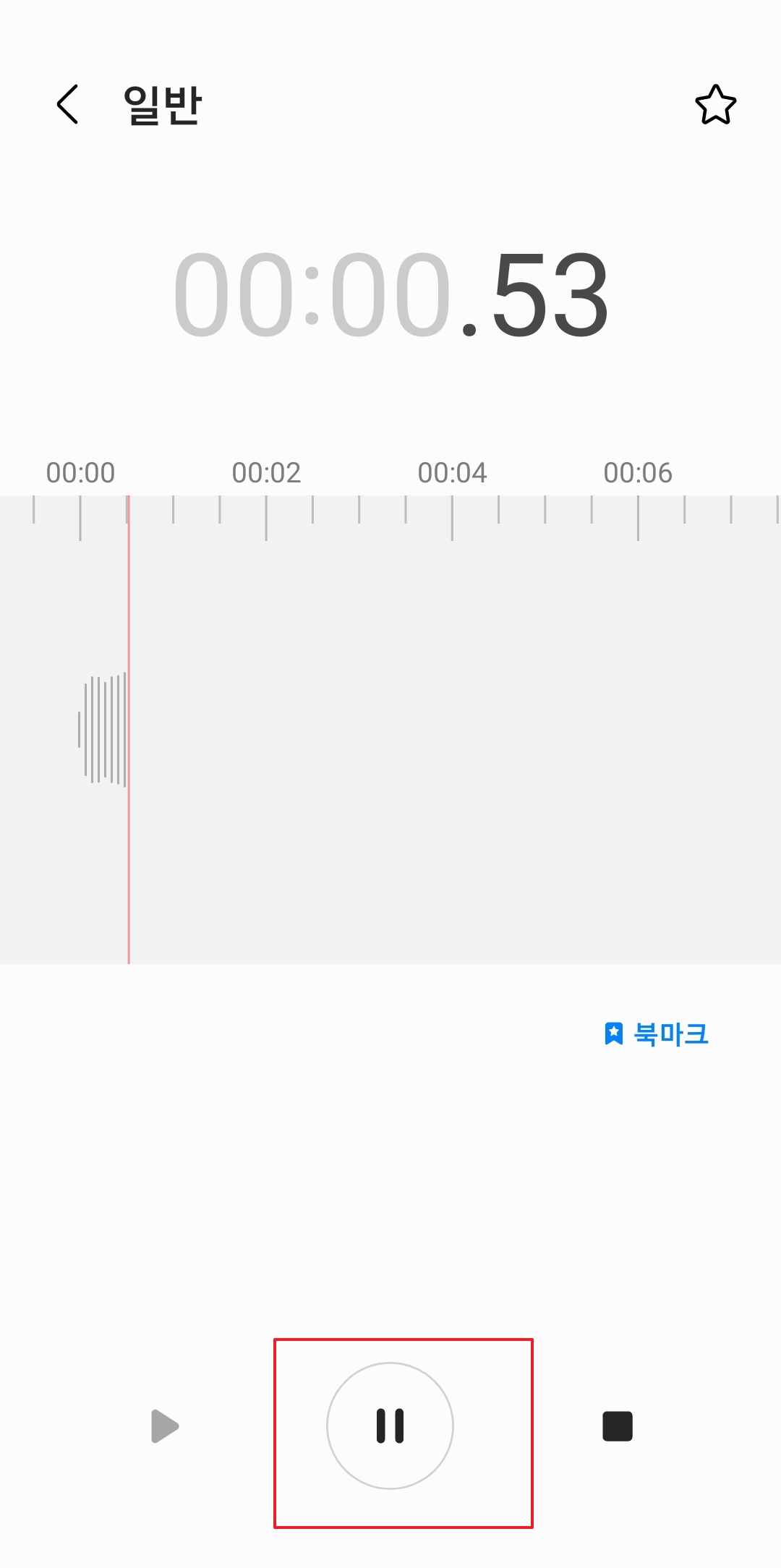
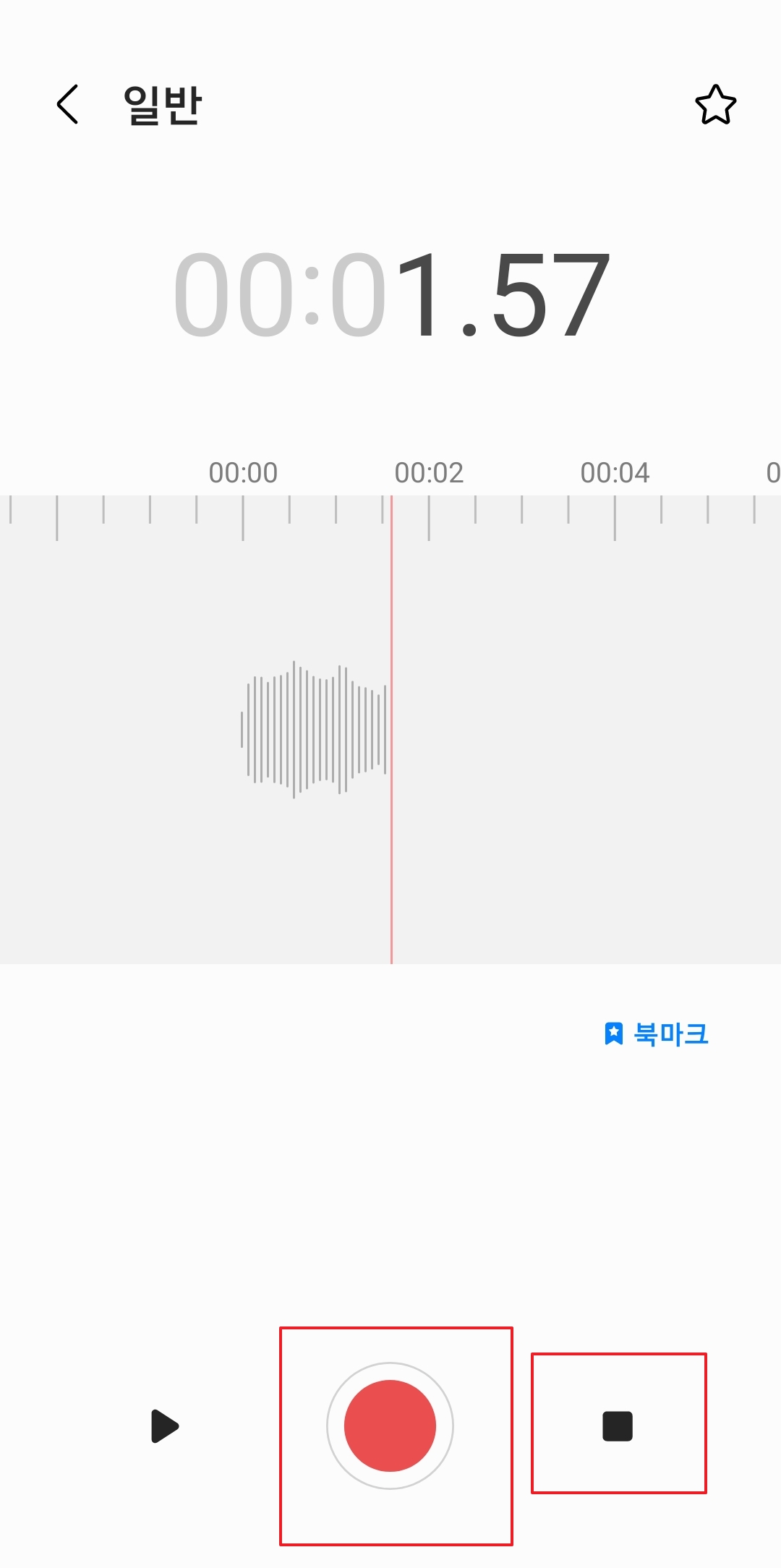
정지 버튼을 누르면 '이 녹음 파일을 어떻게 할까요?' 하고 물어보는 화면이 나와요. 여기서 파일 이름을 정할 수 있는데, 그냥 두면 날짜나 시간으로 저장이 되지만 나중에 찾기 쉽게 '가족회의'나 '중요한 약속'처럼 알아보기 쉬운 이름으로 바꿔주는 게 좋아요. 이름을 입력하고 저장 버튼을 누르면 안전하게 파일이 보관되고, 필요 없으면 취소를 누르면 깨끗하게 사라집니다.

저장이 완료되면 음성 녹음 어플의 첫 화면에 방금 저장한 파일이 목록으로 나타나요. 파일 이름이랑 녹음한 날짜, 그리고 녹음된 시간까지 한눈에 볼 수 있어서 정말 편리하죠. 바로 옆에 있는 재생 버튼을 누르면 녹음된 내용을 바로 들어볼 수 있고, 파일 자체를 누르면 좀 더 자세한 정보를 보거나 편집도 할 수 있답니다. 이렇게 차곡차곡 녹음 파일들을 모아서 관리할 수 있어요.
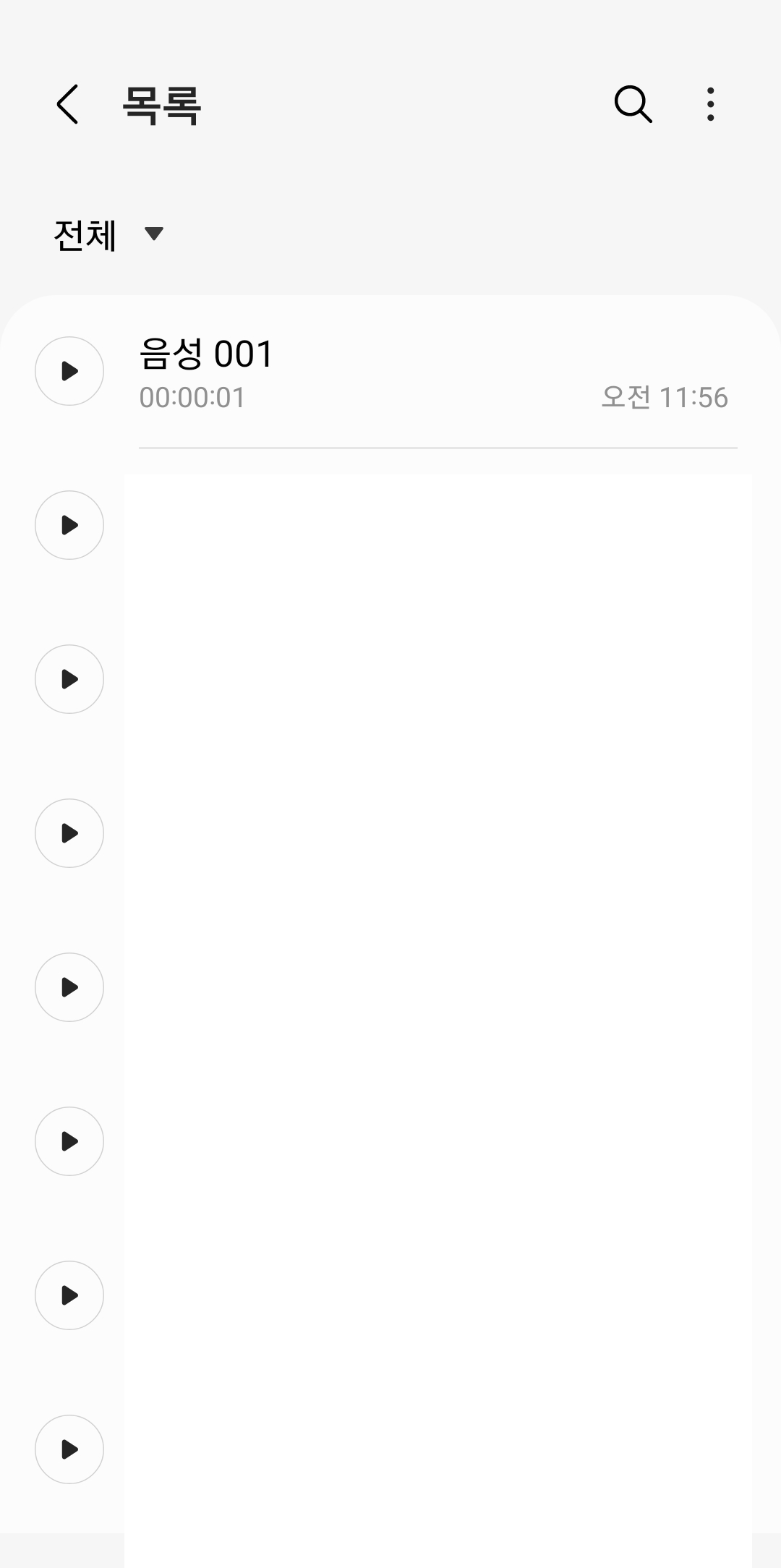
댓글